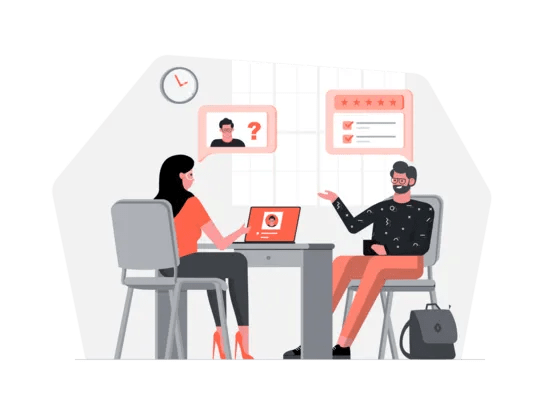
Erhalten Sie eine “checkpoint_required” oder ein “Prüfpunkt erforderlich” Fehler auf Instagram?
Hier ist die vollständige Fehlermeldung,” Um Ihr Konto zu sichern, müssen Sie Ihre Informationen auf der offiziellen Instagram-Website überprüfen”.
Gefolgt von “Oder Sie könnten zu einem anderen Konto wechseln und fortfahren”.
Hier ist eine weitere Variation der Fehlermeldung: „Wir haben den Zugriff auf Inhalte, die Sie auf Instagram gepostet haben, entfernt oder deaktiviert, weil ein Dritter gemeldet hat, dass der Inhalt eine Verletzung darstellt oder anderweitig ihre Rechte verletzt”.
Anfang 2022 wurde die Fehlermeldung von unzähligen Benutzern gemeldet.
Es tritt sowohl auf der PC-Version von Instagram als auch in der mobilen App auf.
In dieser Anleitung erfährst du, warum der Fehler „Prüfpunkt erforderlich“ auf Instagram angezeigt wird und wie du ihn behebst.
Warum wird auf Instagram Checkpoint erforderlich angezeigt?

Es zeigt Checkpoint Required auf Instagram höchstwahrscheinlich aufgrund eines Fehlers/Fehlers an .
Anfang 2022 berichteten unzählige Instagram-Nutzer, dass sie die Fehlermeldung erhalten haben.
Sie haben jedoch keine sich wiederholenden Aktionen ausgeführt oder sich von einem anderen Ort aus bei ihren Konten angemeldet.< /p>
Wenn die Fehlermeldung ohne Grund angezeigt wird, bedeutet dies, dass Instagram höchstwahrscheinlich ausgefallen ist.
Wenn Instagram ausgefallen ist, wird der Fehler angezeigt Meldung wird angezeigt, obwohl Sie nichts Ungewöhnliches getan haben.
Um zu überprüfen, ob Instagram ausgefallen ist, müssen Sie zur Down Detector-Website gehen.
Sobald Sie auf der Website sind, suchen Sie nach “Instagram” und sehen Sie sich das Diagramm an.
Wenn das Diagramm einen Spitzenwert aufweist, bedeutet dies wahrscheinlich, dass Instagram ausgefallen ist.
Wenn das der Fall ist, müssen Sie zu warten, bis Instagram wieder verfügbar ist.
In den meisten Fällen wird der “checkpoint_required” Der Fehler verschwindet von selbst.
So beheben Sie Checkpoint Required auf Instagram
Um Checkpoint Required auf Instagram zu beheben, kannst du entweder abwarten oder Instagram deinstallieren und neu installieren.
Alternativ kannst du versuchen, von WLAN zu mobilen Daten und umgekehrt zu wechseln.
In den meisten Fällen erhalten Sie die Meldung “checkpoint_required” Fehler auf Instagram, weil die App heruntergefahren ist.
Falls das der Fall ist, musst du warten, bis Instagram wieder funktioniert.
Das dauert normalerweise nein mehr als 24 Stunden.
Außerdem können Sie versuchen, die Instagram-App im App Store oder im Google Play Store zu aktualisieren.
Viele Benutzer berichteten, dass sie den Fehler durch einfaches Aktualisieren der App beheben konnten.
Wann Wenn Sie Instagram deinstallieren und neu installieren, wird die App ebenfalls auf die neueste Version aktualisiert.
Hier erfahren Sie, wie Sie Prüfpunkt erforderlich auf Instagram beheben:
< h3>1. Warte ab
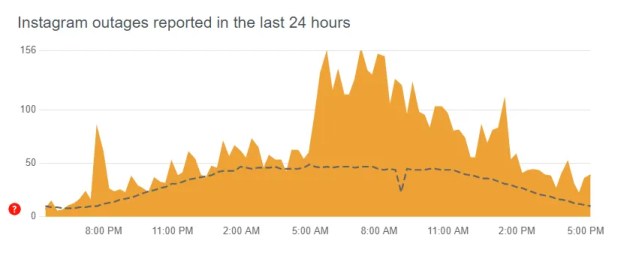
Warten Sie zunächst, bis die Fehlermeldung verschwindet.
Der häufigste Grund für die Meldung “checkpoint_required” Fehler ist, dass Instagram heruntergefahren ist.
Um zu überprüfen, ob Instagram heruntergefahren ist, müssen Sie die Down Detector-Website besuchen und nach “Instagram” suchen.
Wenn das Diagramm eine Spitze aufweist, bedeutet dies, dass Instagram ausgefallen ist und Sie warten müssen, bis es wieder funktioniert.
Sie können auch auf Twitter nach der Fehlermeldung suchen, um zu sehen, ob andere Benutzer davon betroffen sind.
Wenn Instagram ausgefallen ist, wird die Fehlermeldung für eine Menge Benutzer angezeigt.
Wenn Sie einer dieser Benutzer sind, müssen Sie warten.
Die Fehlermeldung dauert normalerweise nicht länger als 24 Stunden.
In den meisten Fällen dauert die Fehlermeldung nur wenige Stunden, bevor sie automatisch aufgehoben wird.
2. Instagram deinstallieren und neu installieren
Die zweite Methode besteht darin, Instagram zu deinstallieren und neu zu installieren.
Durch die Deinstallation und Neuinstallation von Instagram passieren einige Dinge.
Zunächst wird der Cache von Instagram geleert, wodurch bestimmte Probleme in der App behoben werden.
Zweitens wird die Appauf die neueste Version aktualisiert.
Das bedeutet, dass Sie Instagram nicht manuell aktualisieren müssen.
Eine Menge der Benutzer gaben an, dass sie das Problem nach der Aktualisierung von Instagram beheben konnten.
Daher wird dringend empfohlen, Instagram zu deinstallieren und erneut zu installieren.
Um Instagram zu deinstallieren, tippen und halten Sie die App und tippen Sie dann auf „App entfernen“.
Nachdem Sie 8217;Instagram deinstalliert haben, App Store oder Google Play Store öffnen und neu installieren.
Zum Schluss Instagram öffnen, sich bei Ihrem Konto anmelden und prüfen, ob der “checkpoint_required” Fehler ist weg.
3. Wechseln Sie von Wi-Fi zu mobilen Daten (und umgekehrt)
Die letzte Methode besteht darin, von Wi-Fi zu mobilen Daten und umgekehrt zu wechseln.
In einigen Fällen tritt die Fehlermeldung auf, weil Sie versuchen, von einem anderen Ort oder Gerät aus auf Instagram zuzugreifen.
Es kann auch passieren, wenn Sie eine Drittanbieter-App oder einen Dienst verwenden .
Gelegentlich sperrt Instagram deine IP-Adresse dafür vorübergehend.
Wenn ja, musst du von WLAN auf mobile Daten umschalten und umgekehrt auf Entfernen Sie den IP-Adressblock.
Wenn Sie ein iPhone verwenden, wischen Sie von der rechten Ecke Ihres Bildschirms nach unten und tippen Sie auf das Wi-Fi-Symbol, um Ihr Wi-Fi zu aktivieren/deaktivieren.
Zum Schluss erzwingen Sie das Schließen der Instagram-App , öffnen Sie es erneut und prüfen Sie, ob das “checkpoint_required” Fehlermeldung ist weg.
Fazit
Eine Bonusmethode, die Sie ausprobieren können, besteht darin, Ihr Instagram-Konto vorübergehend zu deaktivieren.
Allerdings , diese Methode wird nicht empfohlen, da sie sehr anstrengend ist.
Öffnen Sie dazu Instagram auf einem PC (instagram.com) und melden Sie sich bei Ihrem Konto an.
Klicken Sie zweitens auf Ihr Profilbild und dann auf „Profil“.
Drittens klicken Sie auf „Profil bearbeiten“, scrollen Sie zum Ende der Seite und Klicken Sie auf „Mein Konto vorübergehend deaktivieren“.
Viertens wählen Sie den Grund für die vorübergehende Deaktivierung Ihres Kontos aus und geben Ihr Instagram-Passwort ein.
Klicken Sie zuletzt auf „&# 8220;Mein Konto vorübergehend deaktivieren” unten auf der Seite.
Um es wieder zu aktivieren, müssen Sie 24 Stunden warten, sich bei Ihrem Instagram-Konto anmelden und den Anweisungen auf dem Bildschirm folgen.
